10 iCloud-vinkkiä ja temppuja, jotka tekevät sinusta iCloud-mestarin
Vaikka iCloud on ollut olemassa jo vuosia, kaikki eivät osaa käyttää sitä parhaalla mahdollisella tavalla. Jos olet synkronoinut laitteesi iCloudin kanssa, sinun ei tarvitse huolehtia tietojesi odottamattomasta katoamisesta. Tämän lisäksi on paljon iCloud-vinkkejä ja temppuja, joista Applen käyttäjät eivät ole tietoisia. Ei vain varmuuskopiointiin, vaan sitä voidaan käyttää myös useiden muiden tehtävien suorittamiseen. Tässä viestissä tutustumme joihinkin olennaisiin iCloud Drive -vinkkeihin ja temppuihin, jotka kaikkien pitäisi tietää.
Jos sinulla on iOS-laite, sinun on todennäköisesti jo käytettävä iCloudia tietojesi turvaamiseksi. Jotta voit varmistaa, että käytät iCloudia kuin ammattilainen, tutustu näihin käsin valittuihin iCloud-vinkkeihin.
1. Luo iCloud Drive järjestelmääsi
Tämä on yksi helpoimmista tavoista käyttää iCloudia järjestelmässäsi. Sen sijaan, että käyttäisit iCloudia sen erilliseltä verkkosivustolta, voit aina luoda sen aseman järjestelmääsi. Lataa iCloud sen viralliselta verkkosivustolta ja luo sen oma asema, jotta voit käyttää sitä helposti. Myöhemmin voit vain vetää ja pudottaa tiedostosi pilveen.
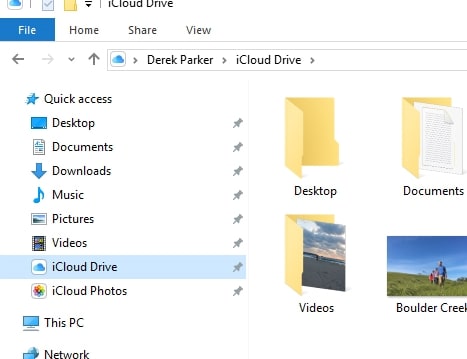
2. Ota varmuuskopio iCloudiin
Jos käytät iOS-laitetta, kuten iPhonea tai iPadia, voit helposti ottaa varmuuskopion tiedostoistasi iCloudissa. Voit tehdä tämän siirtymällä laitteesi kohtaan Asetukset > iCloud > Varmuuskopiointi ja ottamalla käyttöön iCloud-varmuuskopiointi. Jos haluat ottaa välittömän varmuuskopion, napauta ‘Varmuuskopioi nyt’ -painiketta.
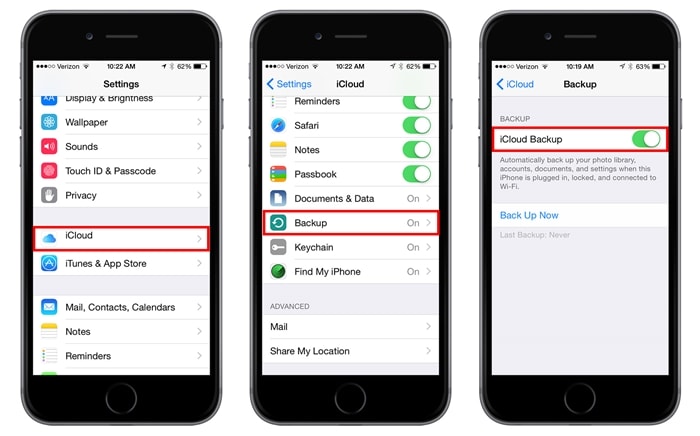
3. Suorita valikoiva varmuuskopio
Jos sinulla ei ole premium-iCloud-tiliä, saatat kohdata pulaa tallennustilasta. Yksi parhaista iCloud Drive -vinkeistä on, että voit valita, minkä tyyppisiä tietoja haluat ladata asemaan. Mene vain laitteesi kohtaan Asetukset > iCloud ja ota haluamasi vaihtoehto käyttöön tai poista se käytöstä. Voit synkronoida erilaisia datatiedostoja, kuten valokuvia, musiikkia, yhteystietoja, muistiinpanoja ja paljon muuta iCloudin kanssa.
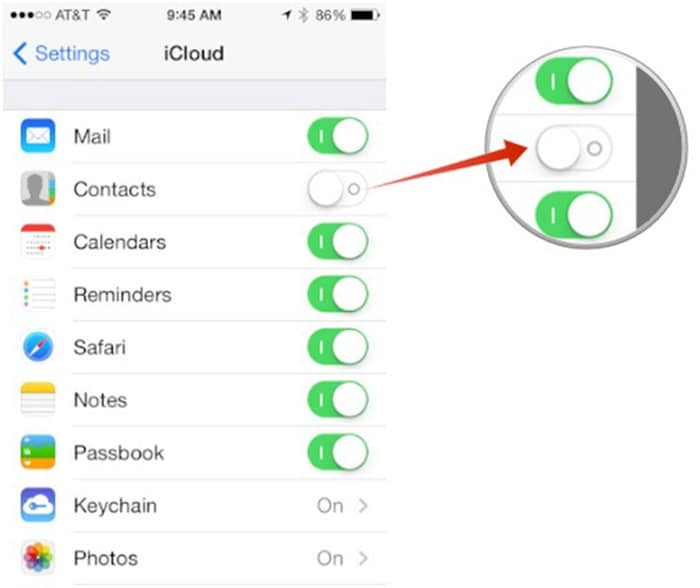
4. Tallenna salasanasi iCloud Keychainiin
Apple tarjoaa iCloud Keychain -erikoisominaisuuden salasanojesi suojaamiseksi. Jos kaksi tai useampi iOS-laite on yhdistetty toisiinsa, niin yhdellä laitteella käyttämääsi salasanaa voidaan käyttää myös toisessa Keychainin avulla. Voit tehdä tämän siirtymällä kohtaan Asetukset > iCloud > Avaimenperä ja kytkemällä toiminnon päälle. Myöhemmin sinun on valtuutettava muut laitteet antamalla kirjautumistietosi. Noudattamalla näitä iCloud-vinkkejä pystyt varmasti pitämään salasanasi käsillä.
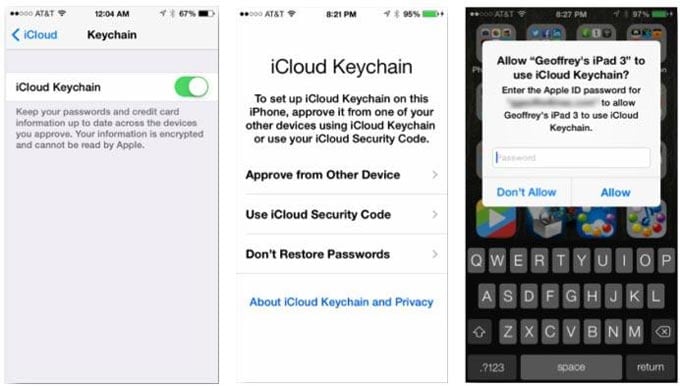
5. Pidä iCloud-tiedot turvassa
Voit käyttää Avainnipu-ominaisuutta myös iCloud-turvakoodin luomiseen (ja jakamiseen). Kun olet käynnistänyt Järjestelmäasetukset, siirry Avainnipu-osioon. Täältä voit antaa 4-numeroisen suojakoodin päästäksesi iCloudiin. Lisäasetuksissa voit jakaa tämän koodin muiden laitteiden kanssa monimutkaisen suojauskerroksen lisäämiseksi.
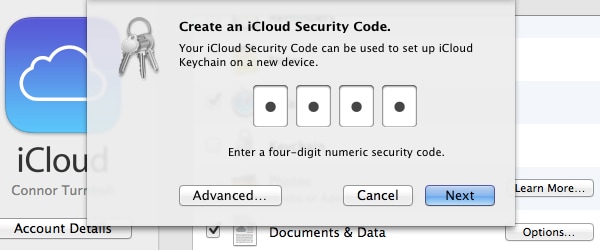
6. iCloud-perhejako
Kuten nimestä voi päätellä, iCloud Family Sharing -ominaisuuden avulla voit helposti jakaa pilven tallennustilan perheesi kanssa. Näiden iCloud-vihjeiden ja temppujen avulla voit myös hallita ostoa ja asettaa rajoituksia muille perheenjäsenille. Siirry iCloud-asetuksiin ja ota käyttöön Perhejako. Myöhemmin voit lisätä perheenjäsenen, jakaa sijaintisi heidän kanssaan, jakaa ostoksia ja tehdä paljon muuta.
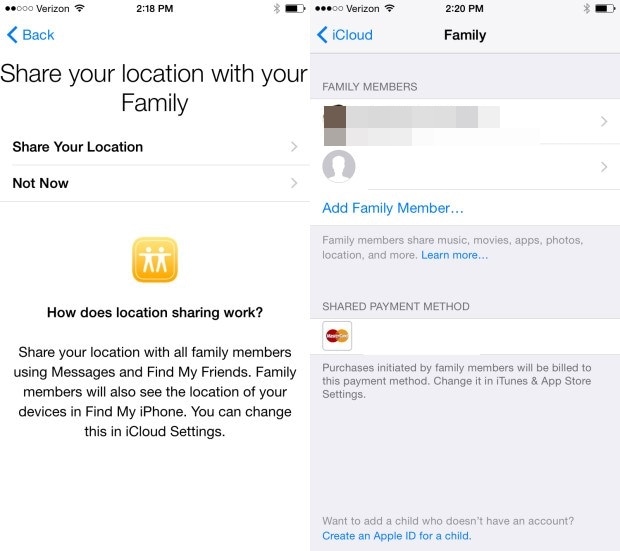
7. Jaa sijainteja
Tämä on epäilemättä yksi parhaista iCloud-vinkeistä ja temppuista, joista monet käyttäjät eivät ole tietoisia. Voit jakaa sijaintisi helposti perheesi kanssa, kun olet ottanut Family Sharing -vaihtoehdon käyttöön iCloudissa. Myöhemmin voit siirtyä sen lisäasetuksiin ja napauttaa ‘Jaa sijaintini’ -vaihtoehtoa. Määritä tämä ominaisuus ja ala jakaa sijaintisi perheesi kanssa liikkeellä ollessasi.
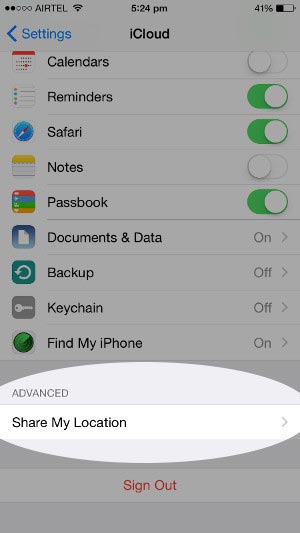
8. Ota iCloud Photo Library käyttöön
Jos haluat käyttää kuviasi useilla laitteilla ilman vaivaa, ota avuksi iCloud Photo Library. Yksi helpoimmista iCloud Drive -vinkeistä ja temppuista, se voidaan ottaa käyttöön menemällä puhelimesi kohtaan Asetukset > Kuvat ja kamera. Ota tästä käyttöön ‘iCloud Photo Library’ -ominaisuus. Valitse ‘Optimoi iPhonen tallennustila’ säästääksesi laitteesi tallennustilaa. Voit käyttää valokuvakirjastoa laitteeltasi tai iCloudin verkkosivustolta.
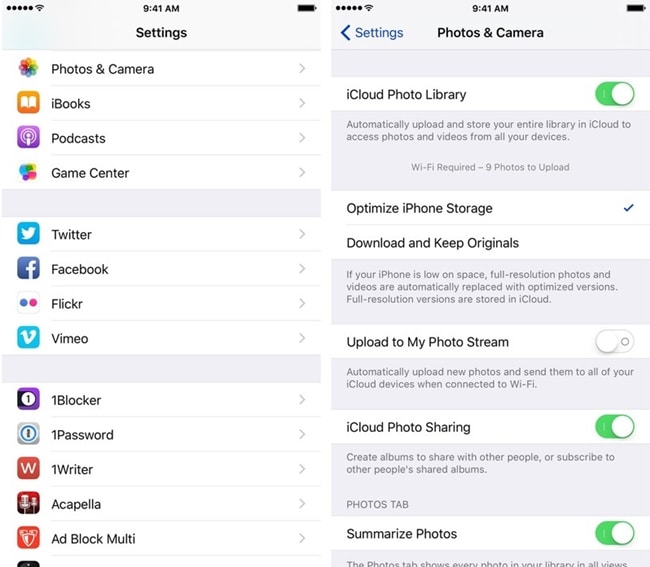
9. Ostosten automaattinen lataus
Jos et halua siirtää ostamiasi tuotteita laitteesta toiseen manuaalisesti, voit käyttää iCloudin apua. Siirry sen Store Preference -välilehdelle ja aseta haluamasi vaihtoehto automaattisille latauksille. Täältä voit ladata automaattisesti ostetut kohteet, kuten musiikin, sovellukset ja kirjat, myös iCloudista. Näiden iCloud-vinkkien avulla pystyt varmasti pitämään ostamasi tuotteet turvassa.
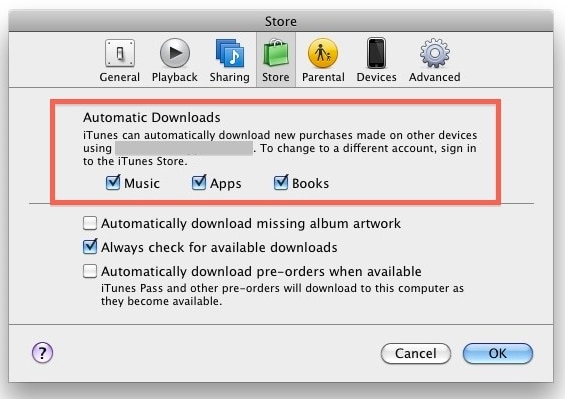
10. Palauta varmuuskopio iCloudista
Kuten tiedät, iCloudia voidaan käyttää tiedoistasi varmuuskopioimiseen ja niiden palauttamiseen myöhemmin. Vaikka teet niin, saatat joutua nollaamaan laitteesi. Jos haluat palauttaa iCloud-synkronoidut tiedostot tarvitsematta nollata laitettasi, ota vain apua kolmannen osapuolen työkalulta, kuten DrFoneTool. iPhone Data Recovery. Se voi auttaa sinua valikoivasti palauttamaan tiedostoja iCloud-synkronoiduista tiedostoista. Voit oppia palauttamaan tiedostoja iCloud-synkronoiduista tiedostoista nollaamatta laitettasi oikein tätä.

DrFoneTool – iPhonen tietojen palautus
Maailman ensimmäinen iPhone- ja iPad-tietojen palautusohjelmisto
- Tarjoa kolme tapaa palauttaa iPhone-tiedot.
- Skannaa iOS-laitteet palauttaaksesi valokuvia, videoita, yhteystietoja, viestejä, muistiinpanoja jne.
- Pura ja esikatsele kaikkea iCloud-synkronoitujen tiedostojen ja iTunes-varmuuskopiotiedostojen sisältöä.
- Palauta valikoivasti haluamasi iCloud-synkronoidusta tiedostosta ja iTunes-varmuuskopiosta laitteellesi tai tietokoneellesi.
- Yhteensopiva uusimpien iPhone-mallien kanssa.
Toivomme, että näiden iCloud-vinkkien ja temppujen avulla pystyt hallitsemaan iCloud Drivea ilman ongelmia. iCloudia voidaan käyttää eri tavoilla tilan jakamisesta perheesi kanssa tietojesi oikea-aikaiseen varmuuskopiointiin. Nyt kun tiedät joistakin näistä upeista iCloud Drive -vinkeistä ja temppuista, voit varmasti ottaa niistä kaiken irti. Voit vapaasti jakaa iCloud-vinkkesi myös meidän muiden kanssa alla olevissa kommenteissa.
Viimeisimmät artikkelit

